Každý list v editoru tabulek Microsoft Office Excel obsahuje pracovní oblast pro vytváření tabulek. Sbírka listů tvoří knihu, která je uložena v jednom souboru. Každý soubor může obsahovat jeden až 255 listů dokumentů. List knihy je absolutně nezávislou součástí dokumentu a umožňuje vám zadávat informace, zpracovávat je a upravovat, ale přesto není k dispozici možnost uložit list odděleně od sešitu v aplikaci Microsoft Excel.
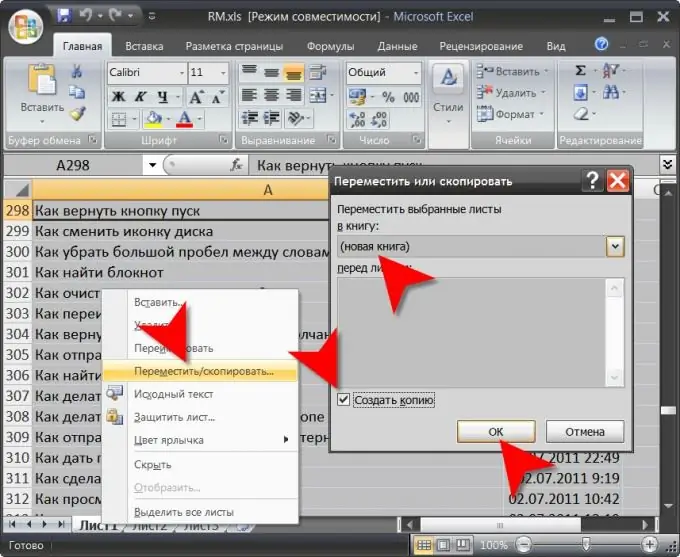
Instrukce
Krok 1
Vyberte list tabulky v samostatném dokumentu a uložte jej jako sešit, který se skládá pouze z jednoho z tohoto listu, pokud potřebujete uložit pouze jeden list z několika. Chcete-li to provést, spusťte tabulkový editor a vložte do něj knihu obsahující mimo jiné list, který vás zajímá. Dialog pro hledání a otevření souboru v aplikaci Microsoft Excel lze vyvolat pomocí klávesové zkratky ctrl + o, která je u velké většiny aplikací standardní.
Krok 2
Klepněte pravým tlačítkem na záložku listu, který potřebujete, v levém dolním rohu okna tabulky. V zobrazené kontextové nabídce vyberte položku „Přesunout / Kopírovat …“a program zobrazí malé okno se třemi ovládacími prvky. V horní části (rozevírací seznam) vyberte možnost „nová kniha“. Poté bude seznam listů v okně níže vymazán, takže v něm nebudete muset nic vybírat. Zaškrtnutím políčka „Vytvořit kopii“ponecháte původní list vybraný v samostatném dokumentu v této knize. Poté klikněte na tlačítko „OK“a aplikace Microsoft Excel vytvoří nový dokument, který bude obsahovat pouze kopii jednoho listu, který jste vybrali. Program vytvoří z nového okna knihy aktivní dokument.
Krok 3
Uložte nově vytvořenou knihu. Dialogové okno pro uložení dokumentu lze vyvolat stisknutím klávesové zkratky ctrl + s nebo výběrem příslušné položky v otevřené nabídce kliknutím na velké kulaté tlačítko v levém horním rohu okna tabulkového editoru.






